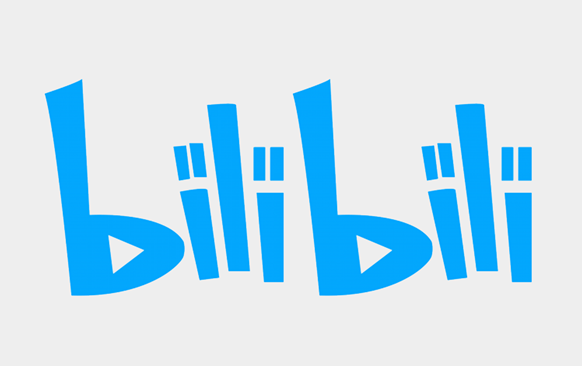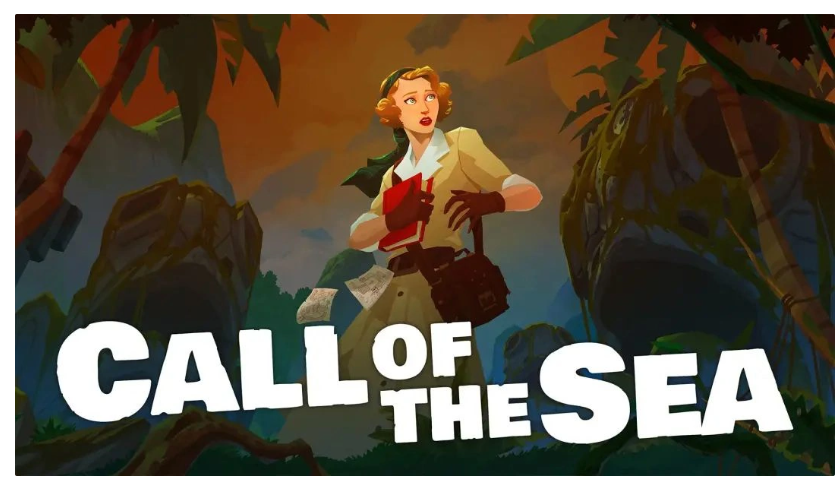在windows10电脑中我们一般在登陆的时候使用的是数字密码,但是时间长了输入密码感觉很麻烦,因此想要设置一些比较简便的密码,其中就有图片密码,因此很多用户想知道该怎么设置。下面就带大家一起来看看win10系统图片密码的设置方法吧。

Win10怎么设置图片密码
1、点击左下角开始菜单,选择【设置】,在windows设置界面中选择【账户】
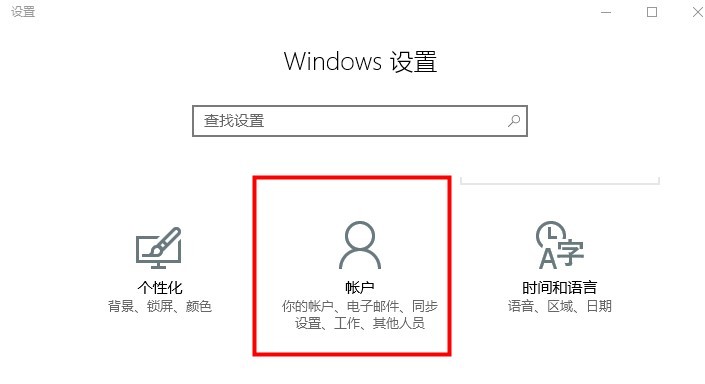
2、在账户界面中选择左侧的【登陆选项】
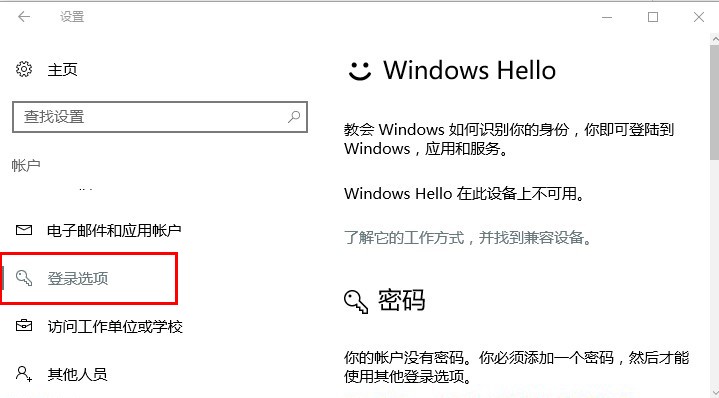
3、接着在右侧界面中找到【图片密码】选项,点击下方的【添加】
注意:添加图片密码的前提是电脑上设置有密码,不然无法开启。
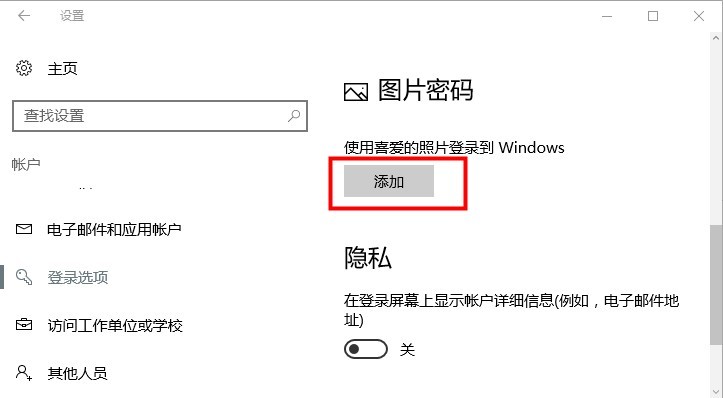
4、然后在打开的【windows安全性】窗口中将账户密码输入进去,再点击【确定】
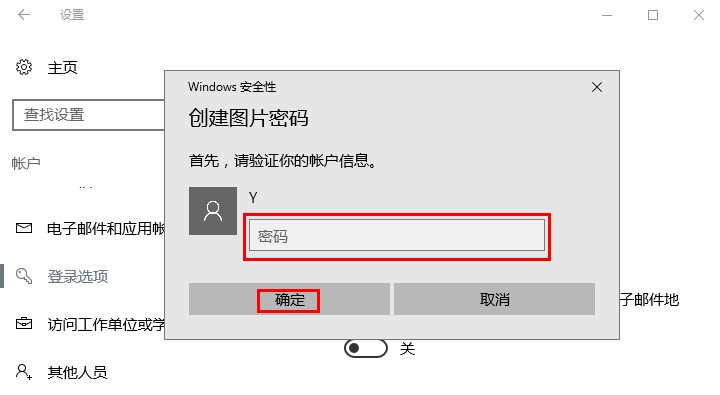
5、接着可以点击左侧的【选择图片】设置自己喜欢的图片作为背景

6、在打开的文件资源管理器中找到要设置的图片,点击【打开】
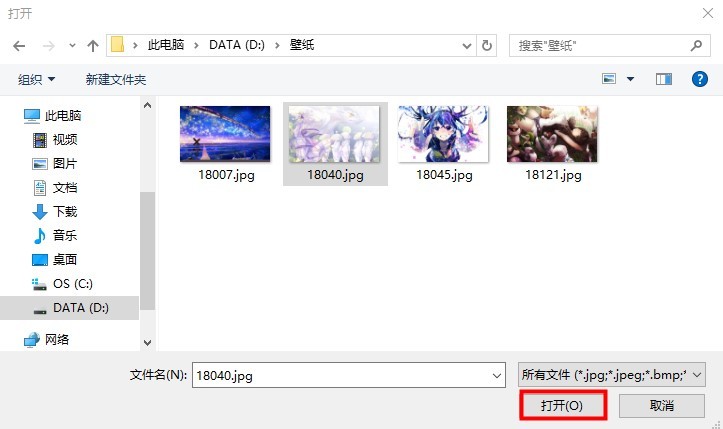
7、然后点击【使用此图片】

8、接着根据提示设置图片密码,需要重复输入三次

9、再次重复三次刚刚设置的图片密码确定密码设置正确

10、最后点击完成,图片密码就设置好了

以上就是小编给大家分享的Win10怎么设置图片密码的全部内容,想要了解更多内容,请关注dwsu.cn,小编会持续为大家更新更多相关攻略。

 微信扫一扫
微信扫一扫